장치 링크
-
기계적 인조 인간
-
아이폰
-
맥
-
윈도우
- 장치가 없습니까?
Discord는 멀티플레이어 게임을 플레이하면서 팀원과 소통할 수 있는 좋은 방법입니다. 문자 또는 오디오 알림을 통해 그룹의 모든 사람과 즉석에서 정보를 교환할 수 있습니다. 그러나 Discord의 알림 기능이 도움보다 주의를 분산시키는 경우가 있습니다. 따라서 성가신 팝업을 끄는 방법을 아는 것은 일반 Discord 사용자에게 큰 도움이 됩니다.
다음 기사에서는 사용 가능한 모든 플랫폼에 대해 Discord 알림을 비활성화하는 방법과 다른 유용한 Discord 팁 및 트릭을 보여줍니다.
Windows PC에서 Discord 알림을 비활성화하는 방법
Windows에서 Discord 데스크톱 앱을 사용하는 경우 다음 중 하나를 수행하여 알림 메시지를 비활성화할 수 있습니다.
서버 알림 음소거
귀하가 속한 전체 Discord 서버에서 알림을 받지 않으려면 다음과 같이 하십시오.
- 음소거하려는 서버 이름을 마우스 오른쪽 버튼으로 클릭합니다. 서버 아이콘은 Discord 화면 왼쪽의 메뉴에 있습니다.

- 드롭다운 목록에서 알림 설정을 클릭합니다.

- 서버에서 음소거가 작동하는 방식을 지정할 수 있는 몇 가지 옵션 중에서 선택할 수 있습니다. 이러한 옵션은 다음과 같습니다.
- 서버 음소거 – 이 옵션을 선택하면 전체 서버에 대한 모든 알림이 중지됩니다. 15분, 1시간, 8시간, 24시간 또는 음소거를 수동으로 끌 때까지 알림을 중지할 수 있는 선택권이 제공됩니다.

- 서버 알림 설정 – 이 옵션을 사용하면 알림을 받을 알림 종류를 선택할 수 있습니다. 모든 메시지는 서버의 모든 메시지를 알려줍니다. @멘션은 내가 특별히 언급된 메시지만 알려줍니다. 아무것도 선택하지 않으면 모든 것이 차단됩니다.

- @everyone 및 @here 억제 - 이 옵션을 선택하면 @everyone 또는 @here 명령이 있는 알림이 음소거됩니다. @everyone을 사용하면 현재 서버의 모든 구성원에게 알림을 보냅니다. @here를 사용하면 동시에 온라인 상태인 현재 서버의 모든 구성원에게 알림이 전송됩니다.

- Suppress All role @mentions – 이 설정은 서버에 대해 설정된 @admin 또는 @mod와 같은 역할을 가진 사람들을 구체적으로 언급하는 사람들의 모든 알림을 음소거합니다.

- 모바일 푸시 알림 – 이 기능이 켜져 있으면 휴대폰을 Discord 프로필에 연결한 경우 허용한 모든 멘션이 모바일 장치로도 전송됩니다.

- 알림 재정의 - 이 옵션을 사용하면 서버에 사용하는 모든 음소거 설정에 예외를 설정할 수 있습니다. 예를 들어 모든 것을 음소거로 설정한 경우 텍스트 채널에 대한 알림 재정의를 설정하면 해당 채널에서 팝업을 계속 표시할 수 있습니다.

- 서버 음소거 – 이 옵션을 선택하면 전체 서버에 대한 모든 알림이 중지됩니다. 15분, 1시간, 8시간, 24시간 또는 음소거를 수동으로 끌 때까지 알림을 중지할 수 있는 선택권이 제공됩니다.
단일 채널 또는 다중 채널 음소거
전체 서버 대신 개별 채널을 음소거하려면 메인 메뉴를 통해서도 가능합니다. 이렇게 하려면 아래 단계를 따르십시오.
- 채널 목록에서 음소거하려는 채널 이름을 마우스 오른쪽 버튼으로 클릭합니다.

- 음소거 채널 위로 마우스를 가져갑니다.

- 드롭다운 목록에서 음소거할 시간을 선택합니다. 서버 알림 설정과 마찬가지로 선택 사항은 15분, 1시간, 8시간, 24시간 또는 수동으로 켤 때까지입니다.

모든 텍스트 채널 또는 오디오 채널과 같은 전체 범주의 채널을 음소거하려면 다음 단계를 따르십시오.
- 채널 목록에서 음소거하려는 카테고리 제목을 마우스 오른쪽 버튼으로 클릭합니다.
- 음소거 범주 위로 마우스를 가져갑니다.

- 범주를 음소거할 시간을 선택합니다.

특정 사용자 음소거
경우에 따라 전체 서버나 채널이 아닌 특정 사용자를 음소거할 수 있습니다. Discord에는 다음과 같은 기능도 있습니다.
- 오른쪽 메뉴에서 특정 사용자의 프로필 아이콘을 마우스 오른쪽 버튼으로 클릭합니다.

- 팝업 목록에서 음소거를 선택합니다. 이 사용자는 음소거 토글을 수동으로 다시 끌 때까지 음소거 상태로 유지됩니다.

Windows 알림 설정
Discord 앱 설정을 변경하지 않고 알림을 끄려면 Window 고유의 알림 명령을 사용하세요.
윈도우 10에서
- Windows 작업 표시줄에서 시작 아이콘을 클릭합니다.

- 표시되는 메뉴에서 설정을 선택합니다.

- 아이콘 목록에서 시스템을 선택합니다.

- 왼쪽 메뉴에서 알림 및 작업을 클릭합니다.

- 알림 섹션에서 '앱 및 다른 발신자로부터 알림 받기'를 끕니다.

윈도우 8에서
- Windows 아이콘을 클릭하거나 키보드에서 Windows + C를 눌러 Windows 참 메뉴를 엽니다.
- 설정을 찾아 클릭합니다.
- PC 설정 변경을 선택하고 클릭합니다.
- PC 설정 섹션에서 알림을 클릭합니다.
- 알림 섹션에서 '앱 알림 표시'를 끕니다.
윈도우 7에서
- 작업 표시줄에서 시작 버튼을 클릭합니다.
- 목록에서 제어판을 선택합니다.
- 시스템 및 보안을 선택하고 클릭합니다.
- 알림 센터를 찾아 토글합니다.
Mac에서 Discord 알림을 비활성화하는 방법
Mac 컴퓨터에서 Discord를 사용하는 경우 알림을 음소거하는 모든 Discord 명령은 거의 동일합니다. 알림 설정을 조정하려면 위의 Windows 섹션에 자세히 설명된 지침을 참조하십시오.
Mac 자체에서 알림을 끄려면 다음 단계를 따르십시오.
알림을 일시 중지하려면
- 애플 메뉴를 엽니다.

- 목록에서 시스템 환경설정을 선택합니다.

- 알림을 클릭합니다.

- 알림 기본 설정에서 방해 금지를 클릭합니다. 원하는 기간을 선택하십시오.

알림을 비활성화하려면
- 애플 메뉴를 엽니다.

- 목록에서 시스템 환경설정을 선택합니다.

- 알림을 선택합니다.

- 알림 기본 설정에서 Discord 앱을 찾습니다. 알림 허용을 끕니다.

- 수동으로 다시 활성화할 때까지 알림이 비활성화됩니다.
Android에서 Discord 알림을 비활성화하는 방법
모바일용 Discord 앱을 사용하는 경우 다음을 수행하여 알림 옵션을 편집할 수 있습니다.
전체 서버 음소거
- Discord 앱에서 화면 왼쪽에 있는 서버 아이콘 이름을 누릅니다.

- 메뉴 아이콘을 누릅니다. 세 개의 점 기호입니다.

- 벨 아이콘을 탭하여 알림 설정을 엽니다.

- 주어진 옵션은 데스크톱 버전의 옵션과 동일합니다.

특정 채널 음소거
- 채널 이름의 이름을 길게 누릅니다.

- 메뉴 아이콘을 누릅니다. 세 개의 점 기호입니다.

- 벨 아이콘을 탭하여 알림 설정을 엽니다.

- 메뉴에서 음소거 채널을 누릅니다.
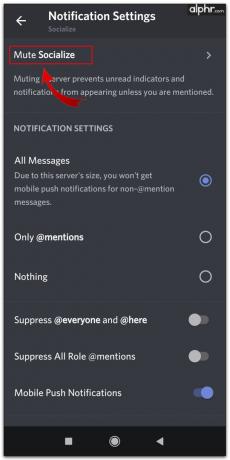
- 채널을 음소거할 기간을 선택합니다.

- 알림 설정을 탭하고 알림을 제공하는 메시지를 선택할 수도 있습니다. 모든 메시지, @멘션 또는 아무것도 아닐 수 있습니다.
대체 채팅 음소거 방법
- 이름을 클릭하여 채널을 엽니다.

- 회원 목록이 보일 때까지 왼쪽으로 스와이프하세요.

- 벨 아이콘을 탭합니다.
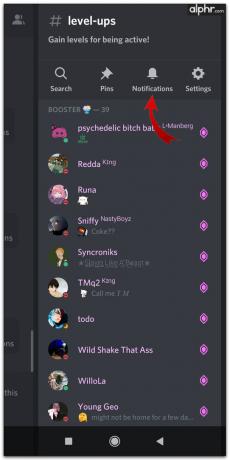
- 음소거 기간을 선택합니다. 또는 알림 설정을 탭하고 활성화하려는 알림을 선택할 수도 있습니다.
특정 사용자 음소거
모바일 버전에서 사용자를 음소거하는 특정 명령은 없지만 원하는 경우 여전히 차단할 수 있습니다. 방법은 다음과 같습니다.
- 서버에 있을 때 구성원 목록이 표시될 때까지 왼쪽으로 살짝 밉니다.

- 회원의 프로필 아이콘을 탭합니다.

- 팝업 메뉴에서 오른쪽 상단에 있는 세 개의 점을 누릅니다.

- 차단을 탭합니다.

- 차단을 제거하려면 1~3단계를 반복한 다음 차단 해제를 누릅니다.
모바일 알림 비활성화
대부분의 모바일 장치에는 알림을 비활성화하기 위해 토글할 수 있는 자체 알림 설정이 있습니다. 이것은 일반적인 방법입니다.
- 휴대전화의 일반 시스템 아이콘 메뉴를 열고 설정을 탭합니다.

- 설정 메뉴에서 알림 또는 앱 및 알림을 찾습니다.

- 앱 목록에서 Discord를 찾아 누릅니다.
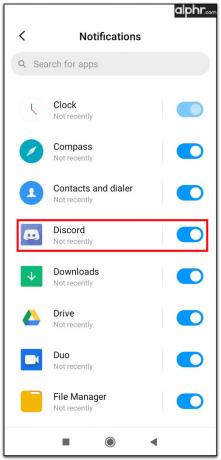
- 선택한 설정을 끕니다.

iPhone에서 Discord 알림을 비활성화하는 방법
Discord Mobile 앱은 플랫폼에 따라 달라지지 않으므로 Android 버전에 자세히 설명된 모든 지침은 iPhone에도 적용됩니다. iOS 기기에서 알림을 비활성화하려면 위의 Android에서 제공된 단계를 참조하세요. iPhone 자체에서 알림을 끄려면 다음 지침을 따르십시오.
- iOS 기기에서 설정 앱을 실행합니다.

- 목록을 스크롤한 다음 알림을 찾아 누릅니다.

- 앱 목록에서 Discord를 찾습니다.

- 끄려는 알림 유형을 선택합니다.

Discord 이메일 알림을 비활성화하는 방법
Discord는 귀하가 오프라인일 때 받을 수 있는 특정 DM을 알려주는 등록된 이메일 메시지를 보냅니다. 이는 다소 편리하지만 특히 받은 편지함에 있는 이메일 수를 줄이려는 경우 약간 성가실 수 있습니다. 운 좋게도 다음을 수행하여 이러한 기능을 끌 수도 있습니다.
- Discord에서 보낸 이메일 알림을 엽니다.
- 이메일 메시지 자체에서 알림 끄기 링크를 찾습니다. 메시지 본문과 이메일 하단에 있습니다.
- 이메일 알림을 받고 싶지 않다고 확인하면 더 이상 알림을 받지 않습니다.
게임에 집중하기
Discord는 팀의 다른 사람들과 소통하기를 원하는 플레이어를 위해 많은 일을 하지만, 이것이 불필요한 특정 유형의 게임이 있습니다. 불일치 알림을 비활성화하는 방법을 알면 원할 때 게임에 더 집중할 수 있습니다.
Discord 알림을 비활성화하는 다른 방법을 알고 계십니까? 아래 의견 섹션에서 의견을 공유하십시오.



![Spigot에서 NMS를 사용하는 방법 [Minecraft]](/f/89a07c2d326cfd98d95cb7431030aadc.png?w=1124&ssl=1?width=100&height=100)
